 développement back-end
développement back-end
 tutoriel php
tutoriel php
 Installation de l'environnement MAC php, apache, MacPorts et autres configurations d'environnement
Installation de l'environnement MAC php, apache, MacPorts et autres configurations d'environnement
Installation de l'environnement MAC php, apache, MacPorts et autres configurations d'environnement
Quand j'ai commencé à utiliser l'environnement Mac, je me sentais très impuissant car j'utilisais Windows auparavant et je ne connaissais que quelques commandes Mac simples. Le premier jour de mon entrée dans l'entreprise, j'ai dû configurer l'environnement Mac. environnements d'installation en ligne. Articles, mais l'installation n'a pas réussi. Peut-être que ces articles n'étaient pas assez complets pour les novices. Ci-dessous, j'ai compilé une note sur l'installation de l'environnement PHP pour la référence des novices. Si les novices ne savent pas comment l'installer, suivez simplement les étapes décrites dans mes notes.
1. Installez le logiciel nécessaire
1. Pour installer MacPorts, vous devez d'abord installer X11 et Xcode (X11 est déjà installé par défaut sur le système Lion), installez simplement Xcode dans l'Appstore.
Après avoir téléchargé Xcode, le chemin général se trouve sous /Application. Vous pouvez le copier pour une utilisation ultérieure :
$ cp -a /Application/Xcode.app ~/soft2.
2 Installez MacPort
1. Adresse de téléchargement : https://distfiles .macports. org/MacPorts/ URL de téléchargement du manuel MacPort : https://www.macports.org/install.phphttps://distfiles.macports.org/MacPorts/ MacPort手动下载网址: https://www.macports.org/install.php
可以直接下载Lion下的最新版:https://distfiles.macports.org/MacPorts/MacPorts-2.4.2-10.12-Sierra.pkg
如果MacPort出现新版本,可以直接通过如下命令进行更新:$ sudo port -v selfupdate
添加MacPort到环境变量 sudo vim /etc/profile
export PATH=/opt/local/bin:$PATH export PATH=/opt/local/sbin:$PATH
2. 错误解决方法,1)设置xcode-select的路径,2)安装命令行工具:
$ sudo xcode-select -switch /Applications/Xcode.app/Contents/Developer
三、Apache安装配置
1.port 安装apache:
$ sudo port install apache2 cd /opt/local/etc/apache2/ sudo vim httpd.conf LoadModule rewrite_module lib/apache2/modules/mod_rewrite.so
四、PHP安装配置
1. port 安装 PHP环境,我安装PHP 5.6.40的版本
$ sudo port install php56-apache2handler
安装完PHP时就会提示挂载,以下提示
cd /opt/local/lib/apache2/modules
sudo /opt/local/bin/apxs -a -e -n php5 mod_php56.so2.把 php 模块加入apache,就是上面提示的,执行一下上面提示的命令。
$ cd /opt/local/lib/apache2/modules $ sudo /opt/local/bin/apxs -a -e -n php5 mod_php56.so
如果用的PHP版本多,想切换PHP版本和apache挂载(以下操作不建议小白用,可以忽略)
[注意:httpd.conf手动将PHP模块和apache挂载 :
LoadModule php5_module lib/apache2/modules/mod_php56.so #注释打开
3.安装php扩展,按着需要选取扩展
$ sudo port install php56-mbstring $ sudo port install php56-ftp $ sudo port install php56-iconv $ sudo port install php56-openssl $ sudo port install php56-mcrypt $ sudo port install php56-soap $ sudo port install php56-sqlite $ sudo port install php56-xsl $ sudo port install php56-zip $ sudo port install php56-xdebug $ sudo port install php56-mongo $ sudo port install php56-mysql $ sudo port install php56-oracle $ sudo port install php56-postgresql (php56-mbstring,php56-ftp,php56-iconv,php56-openssl,php56-mcrypt ,php56-soap ,php56-sqlite, php56-xsl ,php56-zip,php56-xdebug,php56-mongo,php56-mysql,php56-oracle,php56-postgresql)
安装php56-oracle 扩展时要注意port自动安装时 basic和sdk下载不到,需要手动下载并放到对应路径下:
可根据安装$ sudo port install php56-oracle时提示的log寻找对应的路径
/opt/local/var/macports/distfiles/oracle-instantclient
下面这个网址手动下载oracle 的basic和sdk
https://www.oracle.com/technetwork/topics/intel-macsoft-096467.html
我下载的是以下版本
instantclient-basic-macos.x64-11.2.0.4.0.zip instantclient-sdk-macos.x64-11.2.0.4.0.zip
把下载好的压缩包放到以下路径下
cp instantclient-sdk-macos.x64-11.2.0.4.0.zip /opt/local/var/macports/distfiles/oracle-instantclient
4. 编辑httpd.conf这个文件
$ sudo vim /opt/local/etc/apache2/httpd.conf
119行添加如下代码
AddType application/x-httpd-php .php AddType application/x-httpd-php-source .phps
或
<FilesMatch .php$>
SetHandler application/x-httpd-php
</FilesMatch>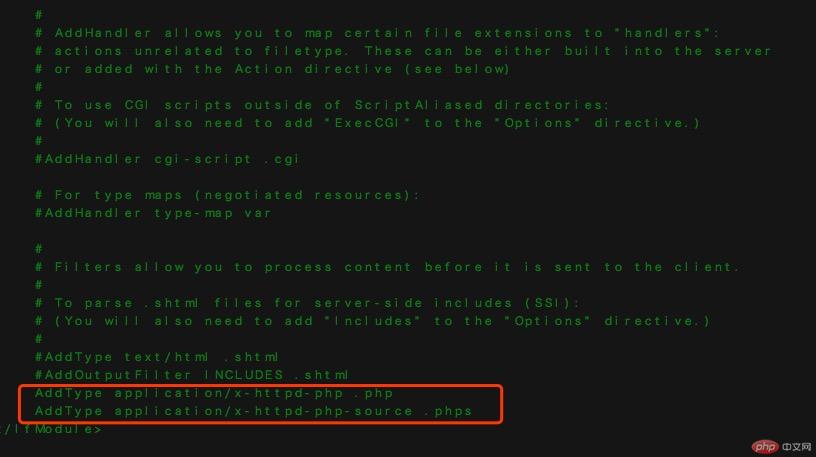
5.开启虚拟目录,编辑httpd.conf这个文件
sudo vim /opt/local/etc/apache2/httpd.conf Include conf/extra/httpd-vhosts.conf #把这个注释去掉
6.编辑httpd.conf这个文件,修改为:
<Directory />
Options FollowSymLinks
AllowOverride none
Order deny,allow
Allow from all
Satisfy all
#Require all denied
</Directory>
AllowOverride All
Options None
Options FollowSymLinks
Require all granted7.编辑httpd.conf这个文件,把ServerName www.localhost.com:80这行代码改成ServerName localhost:80
https : //distfiles.macports.org/MacPorts/MacPorts-2.4.2-10.12-Sierra.pkgSi une nouvelle version de MacPort apparaît, vous pouvez la mettre à jour directement via la commande suivante : $ sudo port -v selfupdateAjoutez MacPort à la variable d'environnement sudo vim /etc/profile
cd /opt/local/etc/php56 sudo cp php.ini-production php.ini
🎜rrreee🎜 ou 🎜rrreee🎜
ServerName www.localhost.com:80<.> à <code>ServerName localhost:80🎜🎜8 .Configurez le fichier php.ini 🎜rrreee🎜Les étapes ci-dessus sont celles que j'ai installées avec succès. Suivez simplement les étapes ci-dessus pour l'installer étape par étape. Si vous ne comprenez rien, vous pouvez laisser un message. Merci. 🎜🎜Tout le monde le soutient. J'espère que cela pourra aider Xiaobai. 🎜Ce qui précède est le contenu détaillé de. pour plus d'informations, suivez d'autres articles connexes sur le site Web de PHP en chinois!

Outils d'IA chauds

Undresser.AI Undress
Application basée sur l'IA pour créer des photos de nu réalistes

AI Clothes Remover
Outil d'IA en ligne pour supprimer les vêtements des photos.

Undress AI Tool
Images de déshabillage gratuites

Clothoff.io
Dissolvant de vêtements AI

AI Hentai Generator
Générez AI Hentai gratuitement.

Article chaud

Outils chauds

Bloc-notes++7.3.1
Éditeur de code facile à utiliser et gratuit

SublimeText3 version chinoise
Version chinoise, très simple à utiliser

Envoyer Studio 13.0.1
Puissant environnement de développement intégré PHP

Dreamweaver CS6
Outils de développement Web visuel

SublimeText3 version Mac
Logiciel d'édition de code au niveau de Dieu (SublimeText3)
 Statut actuel de PHP: un regard sur les tendances de développement Web
Apr 13, 2025 am 12:20 AM
Statut actuel de PHP: un regard sur les tendances de développement Web
Apr 13, 2025 am 12:20 AM
Le PHP reste important dans le développement Web moderne, en particulier dans la gestion de contenu et les plateformes de commerce électronique. 1) PHP a un écosystème riche et un fort soutien-cadre, tels que Laravel et Symfony. 2) L'optimisation des performances peut être obtenue via Opcache et Nginx. 3) PHP8.0 introduit le compilateur JIT pour améliorer les performances. 4) Les applications natives dans le cloud sont déployées via Docker et Kubernetes pour améliorer la flexibilité et l'évolutivité.
 PHP: un langage clé pour le développement Web
Apr 13, 2025 am 12:08 AM
PHP: un langage clé pour le développement Web
Apr 13, 2025 am 12:08 AM
PHP est un langage de script largement utilisé du côté du serveur, particulièrement adapté au développement Web. 1.Php peut intégrer HTML, traiter les demandes et réponses HTTP et prend en charge une variété de bases de données. 2.PHP est utilisé pour générer du contenu Web dynamique, des données de formulaire de traitement, des bases de données d'accès, etc., avec un support communautaire solide et des ressources open source. 3. PHP est une langue interprétée, et le processus d'exécution comprend l'analyse lexicale, l'analyse grammaticale, la compilation et l'exécution. 4.PHP peut être combiné avec MySQL pour les applications avancées telles que les systèmes d'enregistrement des utilisateurs. 5. Lors du débogage de PHP, vous pouvez utiliser des fonctions telles que error_reportting () et var_dump (). 6. Optimiser le code PHP pour utiliser les mécanismes de mise en cache, optimiser les requêtes de base de données et utiliser des fonctions intégrées. 7
 PHP vs Python: fonctionnalités et fonctionnalités de base
Apr 13, 2025 am 12:16 AM
PHP vs Python: fonctionnalités et fonctionnalités de base
Apr 13, 2025 am 12:16 AM
PHP et Python ont chacun leurs propres avantages et conviennent à différents scénarios. 1.PHP convient au développement Web et fournit des serveurs Web intégrés et des bibliothèques de fonctions riches. 2. Python convient à la science des données et à l'apprentissage automatique, avec une syntaxe concise et une bibliothèque standard puissante. Lors du choix, il doit être décidé en fonction des exigences du projet.
 PHP vs autres langues: une comparaison
Apr 13, 2025 am 12:19 AM
PHP vs autres langues: une comparaison
Apr 13, 2025 am 12:19 AM
PHP convient au développement Web, en particulier dans le développement rapide et le traitement du contenu dynamique, mais n'est pas bon dans les applications de la science des données et de l'entreprise. Par rapport à Python, PHP présente plus d'avantages dans le développement Web, mais n'est pas aussi bon que Python dans le domaine de la science des données; Par rapport à Java, PHP fonctionne moins bien dans les applications au niveau de l'entreprise, mais est plus flexible dans le développement Web; Par rapport à JavaScript, PHP est plus concis dans le développement back-end, mais n'est pas aussi bon que JavaScript dans le développement frontal.
 Comment vérifier la configuration de Debian OpenSSL
Apr 12, 2025 pm 11:57 PM
Comment vérifier la configuration de Debian OpenSSL
Apr 12, 2025 pm 11:57 PM
Cet article présente plusieurs méthodes pour vérifier la configuration OpenSSL du système Debian pour vous aider à saisir rapidement l'état de sécurité du système. 1. Confirmez d'abord la version OpenSSL, vérifiez si OpenSSL a été installé et des informations de version. Entrez la commande suivante dans le terminal: si OpenSSLVersion n'est pas installée, le système invitera une erreur. 2. Affichez le fichier de configuration. Le fichier de configuration principal d'OpenSSL est généralement situé dans /etc/ssl/opensessl.cnf. Vous pouvez utiliser un éditeur de texte (tel que Nano) pour afficher: Sutonano / etc / ssl / openssl.cnf Ce fichier contient des informations de configuration importantes telles que la clé, le chemin de certificat et l'algorithme de chiffrement. 3. Utiliser OPE
 Comment utiliser les journaux Debian Apache pour améliorer les performances du site Web
Apr 12, 2025 pm 11:36 PM
Comment utiliser les journaux Debian Apache pour améliorer les performances du site Web
Apr 12, 2025 pm 11:36 PM
Cet article expliquera comment améliorer les performances du site Web en analysant les journaux Apache dans le système Debian. 1. Bases de l'analyse du journal APACH LOG enregistre les informations détaillées de toutes les demandes HTTP, y compris l'adresse IP, l'horodatage, l'URL de la demande, la méthode HTTP et le code de réponse. Dans Debian Systems, ces journaux sont généralement situés dans les répertoires /var/log/apache2/access.log et /var/log/apache2/error.log. Comprendre la structure du journal est la première étape d'une analyse efficace. 2.
 PHP: la fondation de nombreux sites Web
Apr 13, 2025 am 12:07 AM
PHP: la fondation de nombreux sites Web
Apr 13, 2025 am 12:07 AM
Les raisons pour lesquelles PHP est la pile technologique préférée pour de nombreux sites Web incluent sa facilité d'utilisation, son soutien communautaire solide et son utilisation généralisée. 1) Facile à apprendre et à utiliser, adapté aux débutants. 2) Avoir une énorme communauté de développeurs et des ressources riches. 3) Largement utilisé dans WordPress, Drupal et d'autres plateformes. 4) Intégrez étroitement aux serveurs Web pour simplifier le déploiement du développement.
 Comment démarrer Apache
Apr 13, 2025 pm 01:06 PM
Comment démarrer Apache
Apr 13, 2025 pm 01:06 PM
Les étapes pour démarrer Apache sont les suivantes: Installez Apache (Commande: Sudo apt-get install Apache2 ou téléchargez-le à partir du site officiel) Start Apache (Linux: Sudo SystemCTL Démarrer Apache2; Windows: Cliquez avec le bouton droit sur le service "APACHE2.4" et SELECT ") Vérifiez si elle a été lancée (Linux: SUDO SYSTEMCTL STATURE APACHE2; (Facultatif, Linux: Sudo SystemCTL





